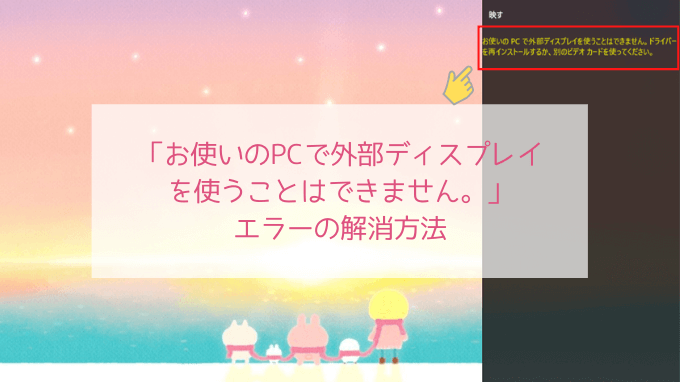ノートPC一台での在宅テレワークに限界を感じ、サブディスプレイ(モバイルモニター)を購入しました!
モバイルモニターが届いて嬉々として説明書通りに接続するも、映らない…!?!?
アクションセンターから「表示」を見てみると…
「お使いのPCで外部ディスプレイを使うことはできません。ドライバーを再インストールするか、別のビデオカードを使ってください。」のエラー表示が出ていました。。。
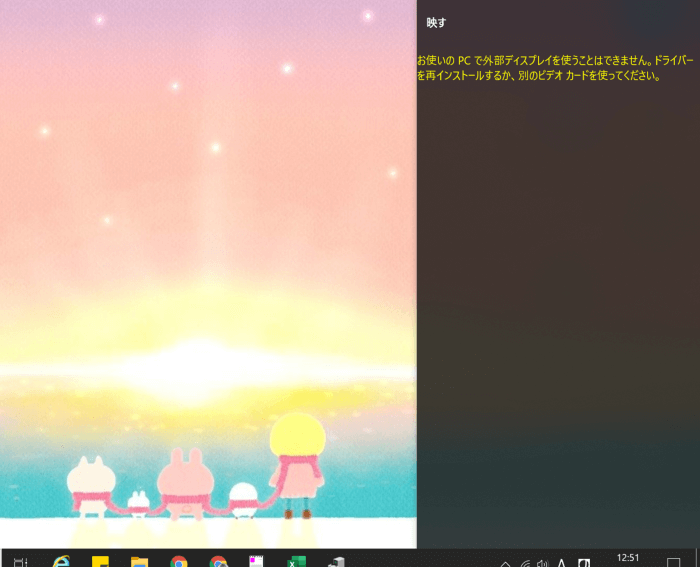
本気で焦りましたが、無事映るようになりました~!
わたしの場合は「ディスプレイドライバーの手動インストール」で解消しました。


「お使いのPCで外部ディスプレイを使うことはできません。」の対処方法
以下の順に確認していきます。
- ディスプレイドライバーの確認
- ディスプレイドライバーの自動更新 →解消しない場合③
- ディスプレイドライバーの手動インストール
順番にご説明していきますね。
ディスプレイドライバーの確認
色々と調べて「ディスプレイドライバー」の更新で解消する可能性がある、とあったのでまずは「デバイスマネージャー」を確認します。
デバイスマネージャーは以下どちらかの方法で表示できます。
スタートボタンを右クリック→「デバイスマネージャー」を押下
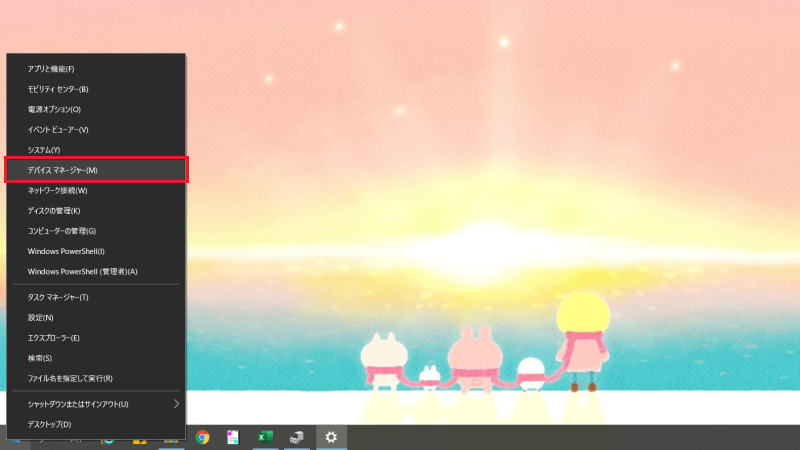
検索ボックスに「デバイスマネージャー」と入力し、検索結果の「デバイスマネージャー」を押下
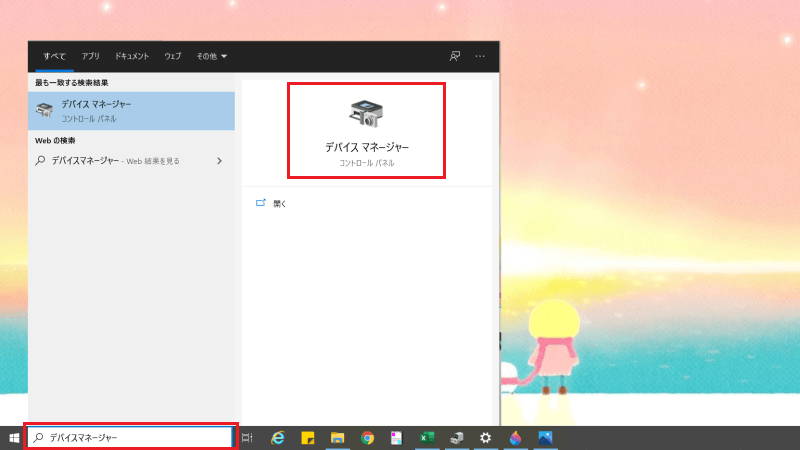
デバイスマネージャーでディスプレイマネージャーを見てみると…
ディスプレイアダプターの「Intel(R) UHD Graphics 620」にビックリマークが付いていました。
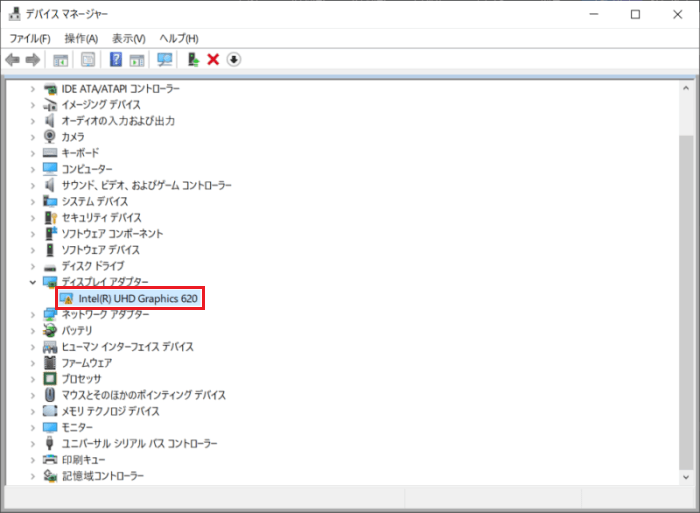
ドライバーの更新を試す → NG
ディスプレイアダプターを右クリックし、「ドライバーの更新」を押下
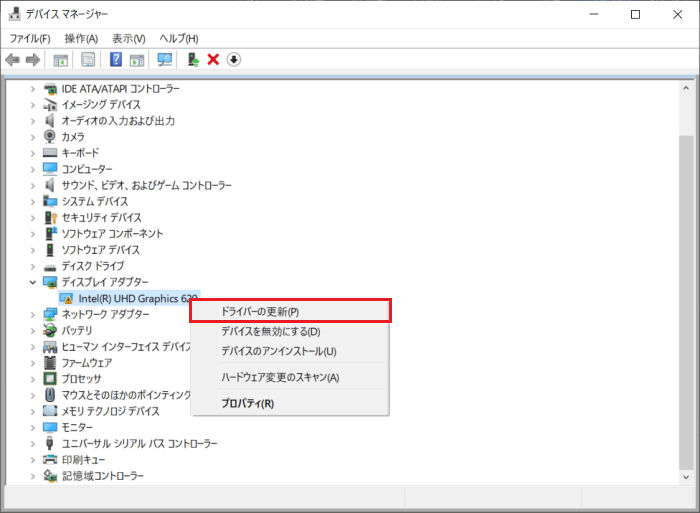
「ドライバーを自動的に検索(S)」を押下するも。。。
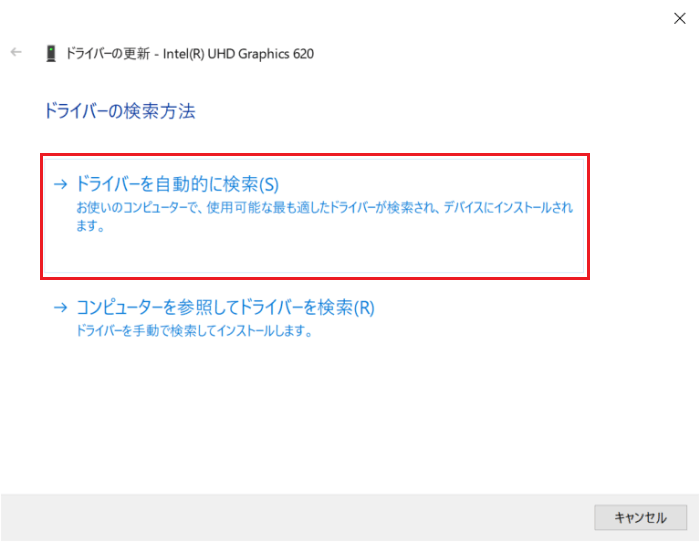
「このデバイスに最適なドライバーが既にインストールされています」となり、更新できずでした。。
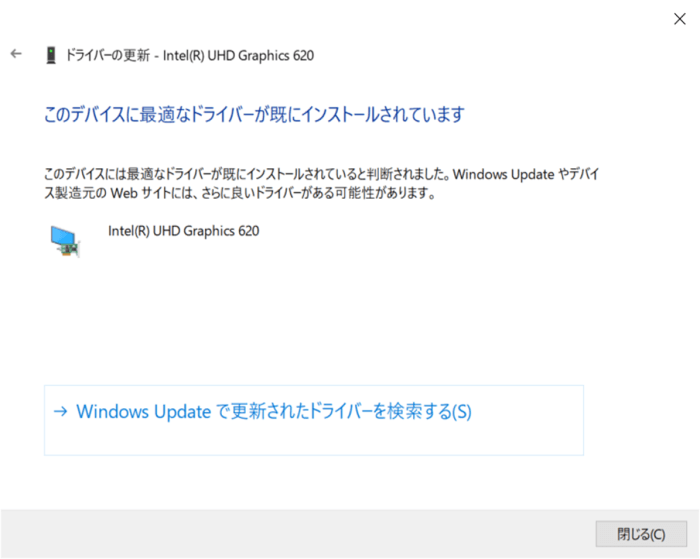
ディスプレイアダプターを右クリック → 「ドライバーを無効にする」→「ドライバーを有効にする」を実行し、再度「ドライバーを自動的に検索(S)」してみても状況は変わらず;;
手動でディスプレイアダプターをインストール
自動で検索してダメなら手動で検索だ!
「Intel(R) UHD Graphics 620 インストール」で検索し、ダウンロード・センターにアクセスします。
ドライバーの自動アップデートの「開始」を押下します。
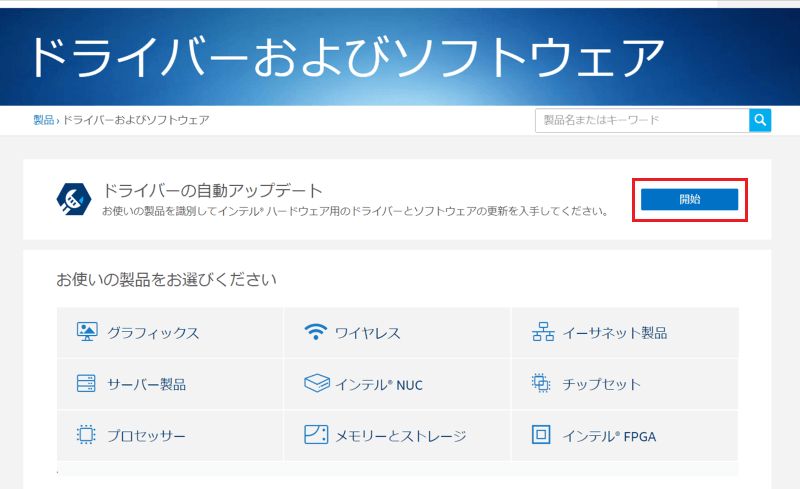
インテル®ドライバー&サポート・アシスタントをインストールする必要があるようなので「今すぐダウンロード」を押下します。
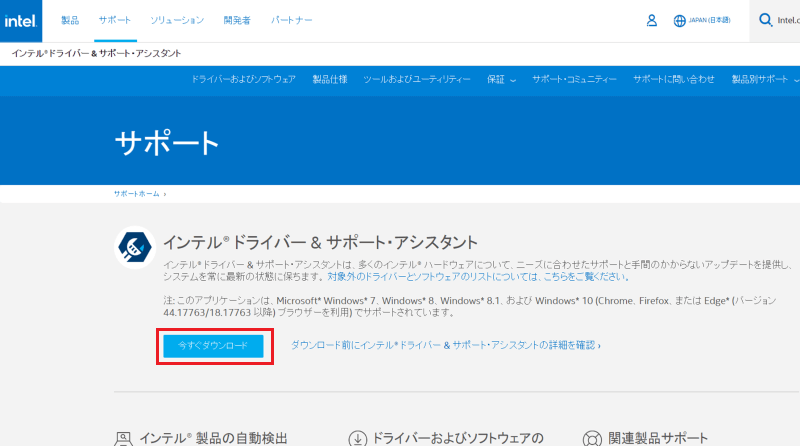
ダウンロードできたらモジュールをダブルクリックしてインストールします。
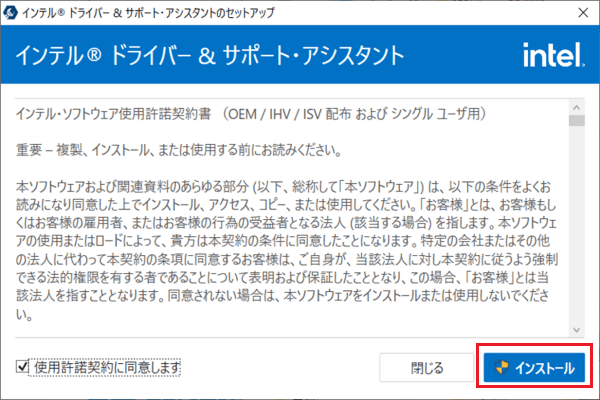
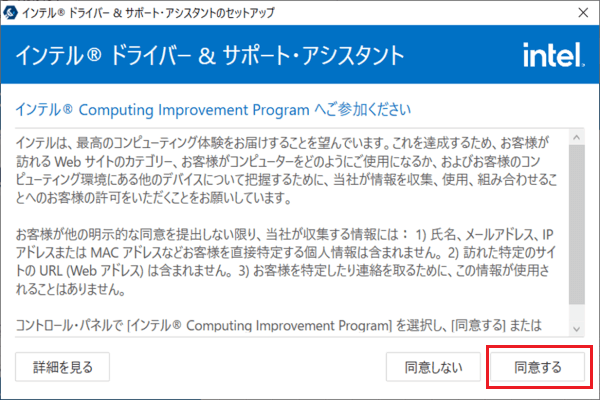
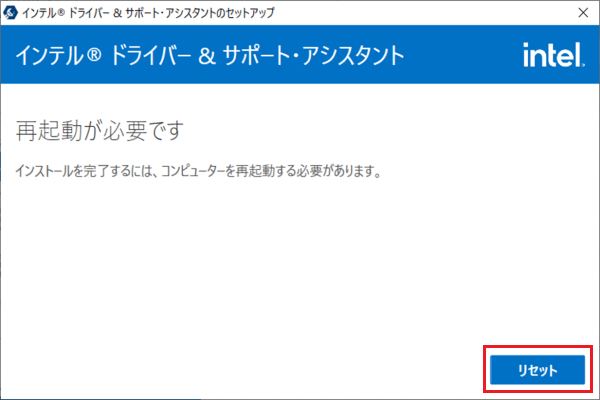
再起動後、スタートメニューから「Intel Driver & Support Assistant」を押下するとインテル®ドライバー&サポート・アシスタントのページが開きます。
更新可能なソフトウェアが表示されるので「インテル®グラフィックス-Windows DCH driver」の「ダウンロード」を押下します。
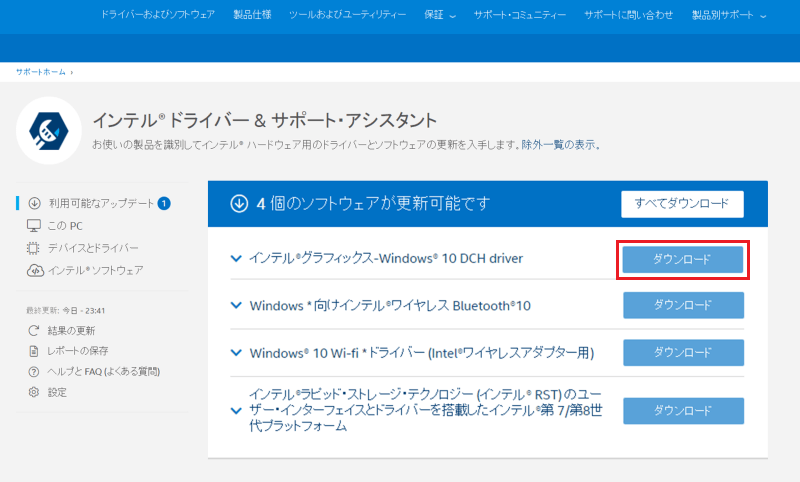
ダウンロードが完了したらドライバーをインストールして再起動します。
※スクリーンショットを紛失しました。。。
再起動後、再度デバイスマネージャーを確認するとビックリマークが消えました!
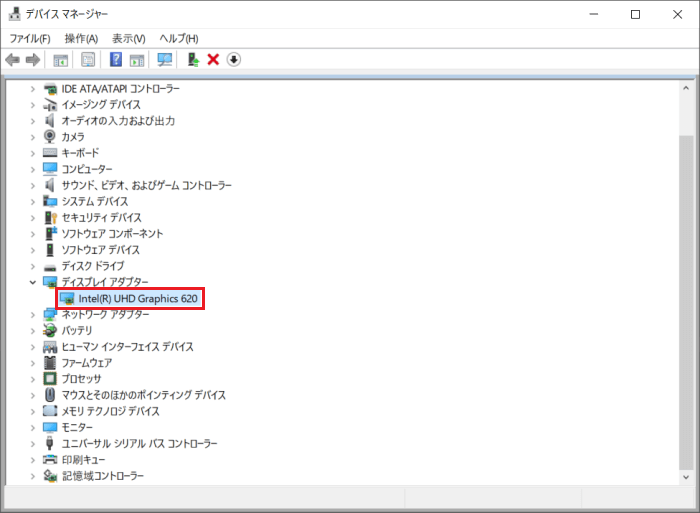
アクションセンターから「表示」を見てみると…
ちゃんと「お使いのPCで外部ディスプレイを使うことはできません。ドライバーを再インストールするか、別のビデオカードを使ってください。」のエラー表示が消え、画面表示の拡張設定が表示されました!

まとめ
「お使いのPCで外部ディスプレイを使うことはできません。ドライバーを再インストールするか、別のビデオカードを使ってください。」エラーを以下の手順で解消しました。
- ディスプレイドライバーの確認
- ディスプレイドライバーの自動更新 →解消しない場合③
- ディスプレイドライバーの手動インストール
せっかく購入したモニターが使えないのかとかなり焦りましたが無事解消できてほんとに良かったです><
同じ症状でお困りの方の参考になると嬉しいです♡
それでは~♡